Padlet pievienošana Blackboard LMS, izmantojot LTI 1.0
Padlet pievienošana Blackboard LMS, izmantojot LTI 1.0
Padlet ir pieejami divi dažādi LMS integrācijas veidi, proti, LTI 1.0 un LTI 1.3. Attiecībā uz LTI 1.0 rīku katrs padlets ir jāpievieno atsevišķi kā ārējais rīks katrā atsevišķā uzdevumā, izmantojot VISUS attiecīgos tālāk minētos soļus.
Šajā rakstā aprakstīts, kā Padlet pievienot Blackboard, izmantojot LTI 1.0. Ja jūsu Blackboard versija atbalsta 1.3, varat izmantot mūsu jauno savienotāju, kas aprakstīts šajā rakstā.
LMS integrācijas iestatīšana Blackboard (tikai administratoriem)
Kas jums nepieciešams
- Piekļuve Blackboard administratora kontam
- Piekļuve skolotāja kontam Padlet
- Reģistrēt LTI 1.0
Noklikšķiniet uz System Admin (Sistēmas administrators) > sadaļā Integrācija atlasiet LTI rīku nodrošinātāji > izvēlieties Reģistrēt LTI 1.1 nodrošinātāju.
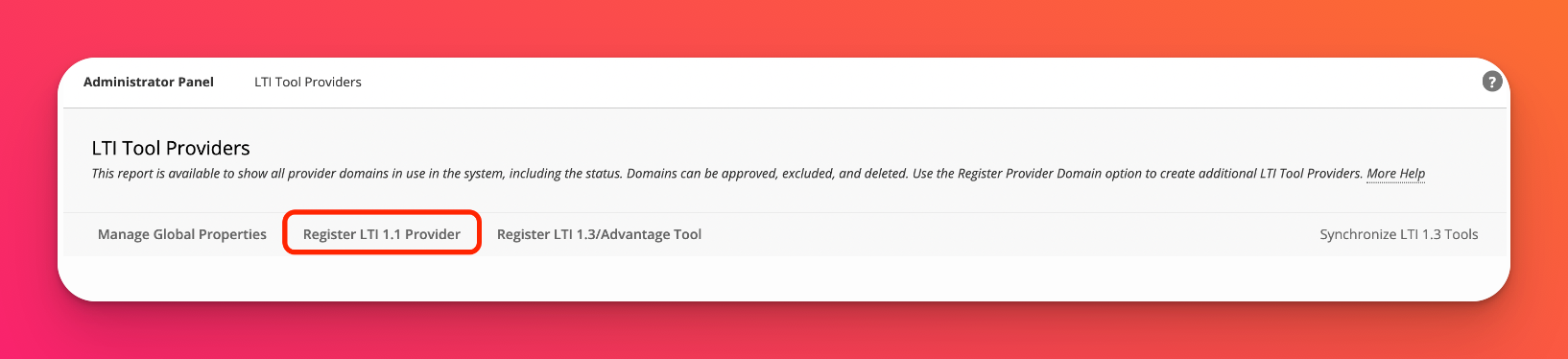
- Ievadiet sniedzēja domēna informāciju
Nodrošinātāja domēns | Padlet.com |
Nodrošinātāja domēna statuss | Apstiprināts |
Noklusējuma konfigurācija | Katrai saitei iestatīts atsevišķi |
Sūtīt lietotāja datus | Sūtīt lietotāja datus tikai pa SSL Lietotājs |
Nosūtāmie lauki |
|
Dalības pakalpojuma piekļuve | Pēc izvēles atļaut |
- Kad tas ir izdarīts, noklikšķiniet uz Iesniegt.
LMS integrācijas iestatīšana Blackboard (tikai skolotājiem)
- Izveidot tīmekļa saiti
Dodieties uz kursu > noklikšķiniet uz Satura > Izveidot saturu > Web saite.
Pārliecinieties, ka ir ieslēgts rediģēšanas režīms.
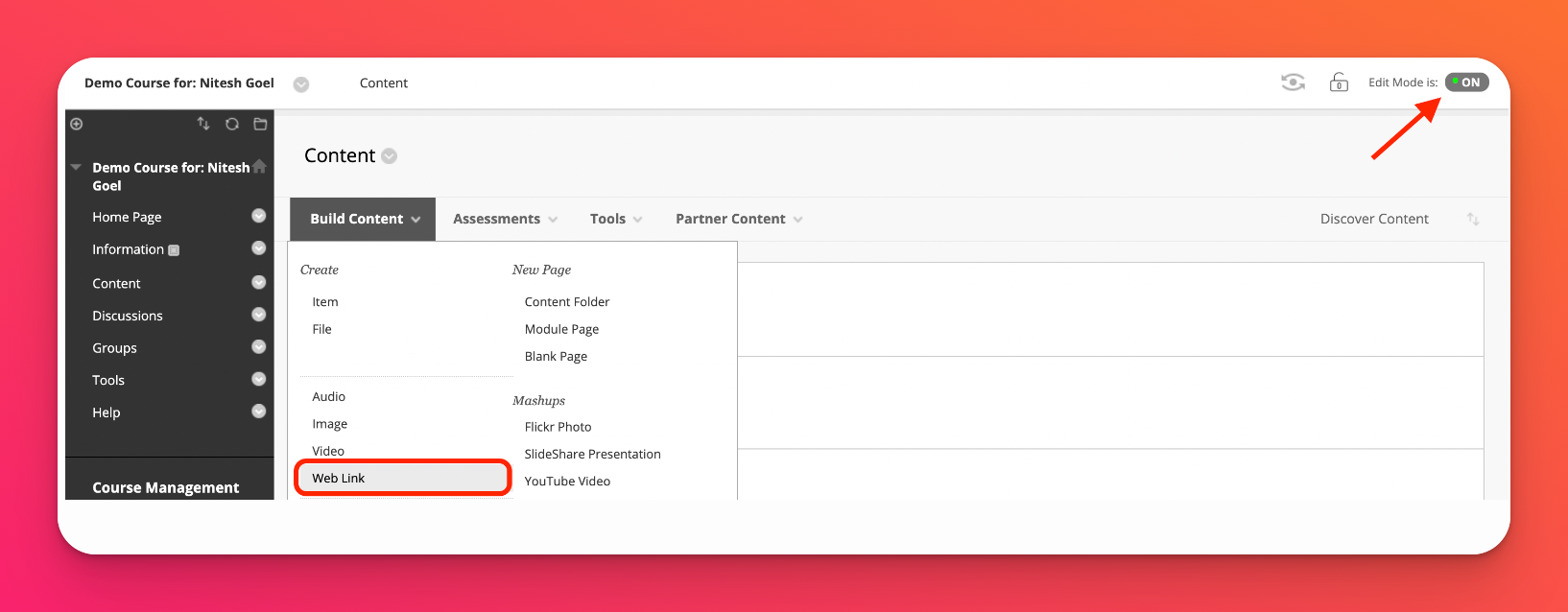
- Pievienot LMS kā ārējo rīku
Atveriet konkrēto palīglenti, kuru vēlaties pievienot Blackboard, un noklikšķiniet uz Share (Kopīgot). Jums jāredz iespēja Pievienot LMS kā ārējo rīku. Ejiet uz priekšu un noklikšķiniet uz tās. Jums tiks parādīta informācija, kas jums būs jākopē un jāievieto Blackboard.
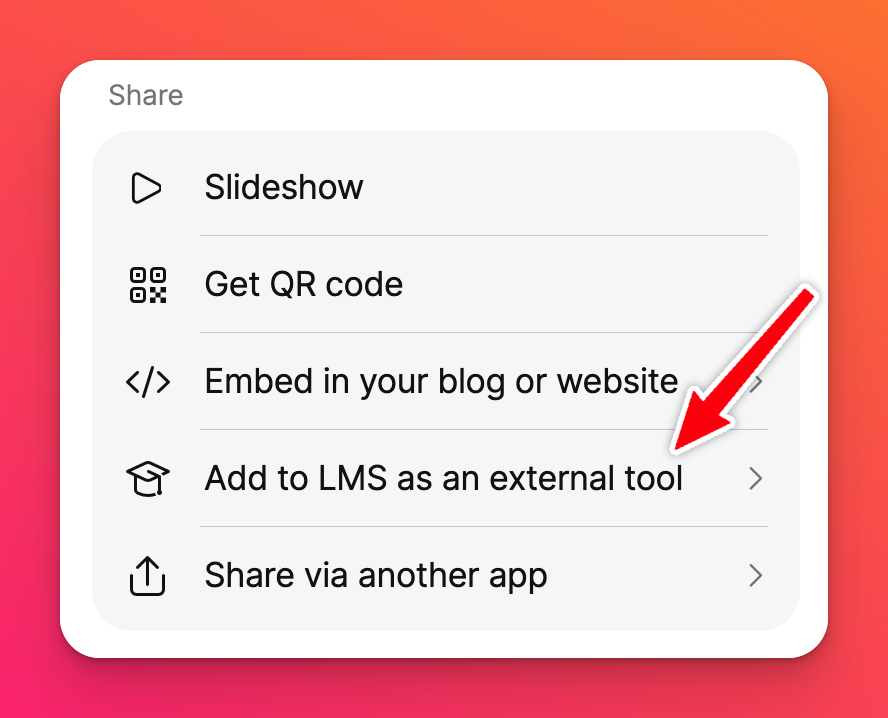 | 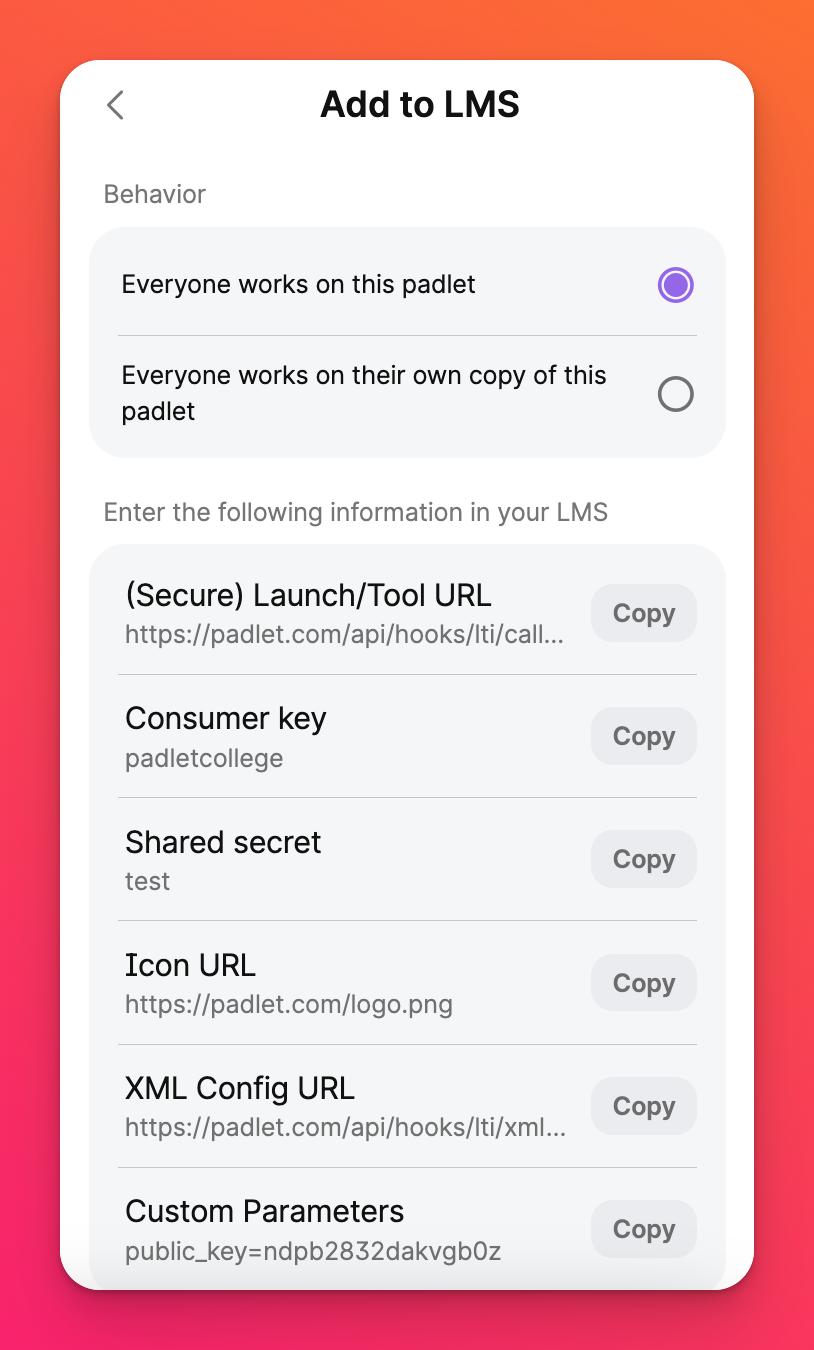 |
- Aizpildiet informāciju par tīmekļa saiti
Nosaukums | Padlet 1.0 - Suņu šķirnes (izmantojiet nosaukumu, kas vēlāk palīdzēs to viegli identificēt) |
URL | https://padlet.com/api/hooks/lti/callback |
Šī saite ir rīku nodrošinātājs | Atlasiet šo izvēles rūtiņu |
Atslēga | Padlet uzskaitīts kā Patērētāja atslēga |
Noslēpums | Uzskaitīta Padlet kā koplietošanas noslēpums |
Pielāgotie parametri | Uzskaitīti Padlet kā Pielāgotie parametri |
Ieslēgt novērtēšanu | Nav |
Atvērt jaunā logā | Jā (neatkarīgi no opcijas Blackboard atver lapu jaunā logā) |
Atļaut lietotājiem skatīt šo saturu | Iestatiet atbilstoši savām vēlmēm |
Izsekot skatījumu skaitu | Iestatiet atbilstoši savām vēlmēm |
Izvēlēties datuma un laika ierobežojumus | Iestatiet atbilstoši savām vēlmēm |
- Kad tas ir izdarīts, noklikšķiniet uz Iesniegt.
Šeit ir ekrānšāviņš ar aizpildītiem laukiem.
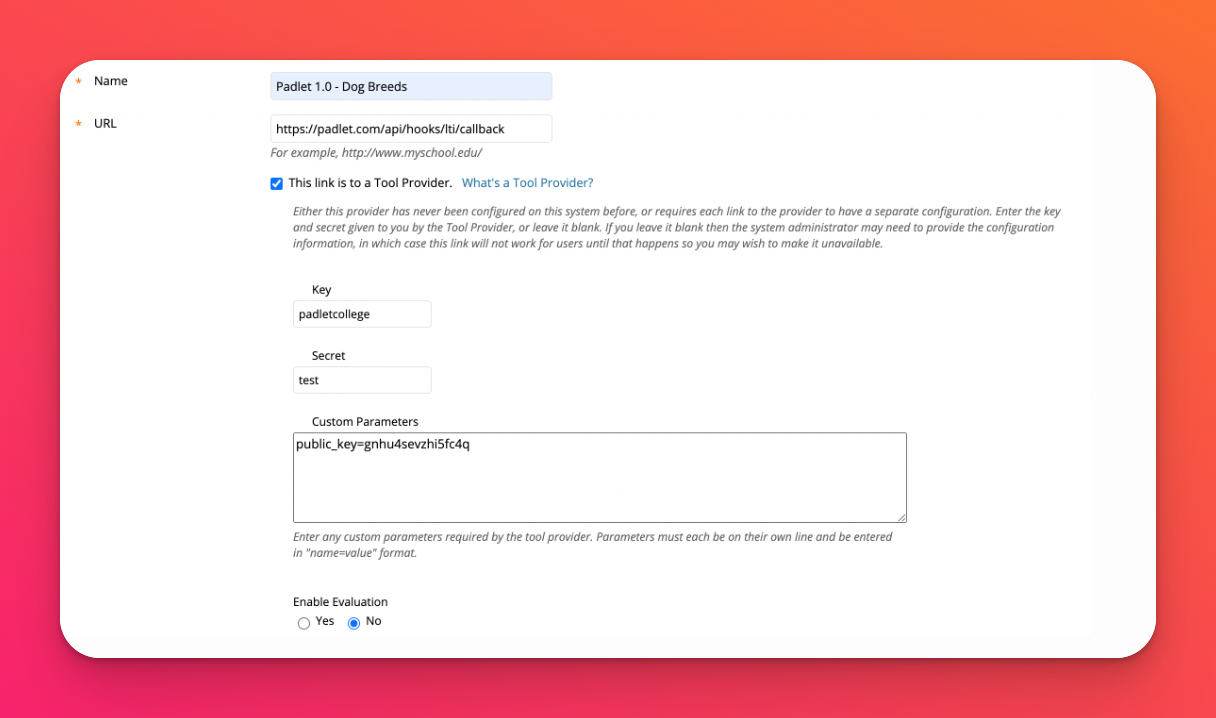
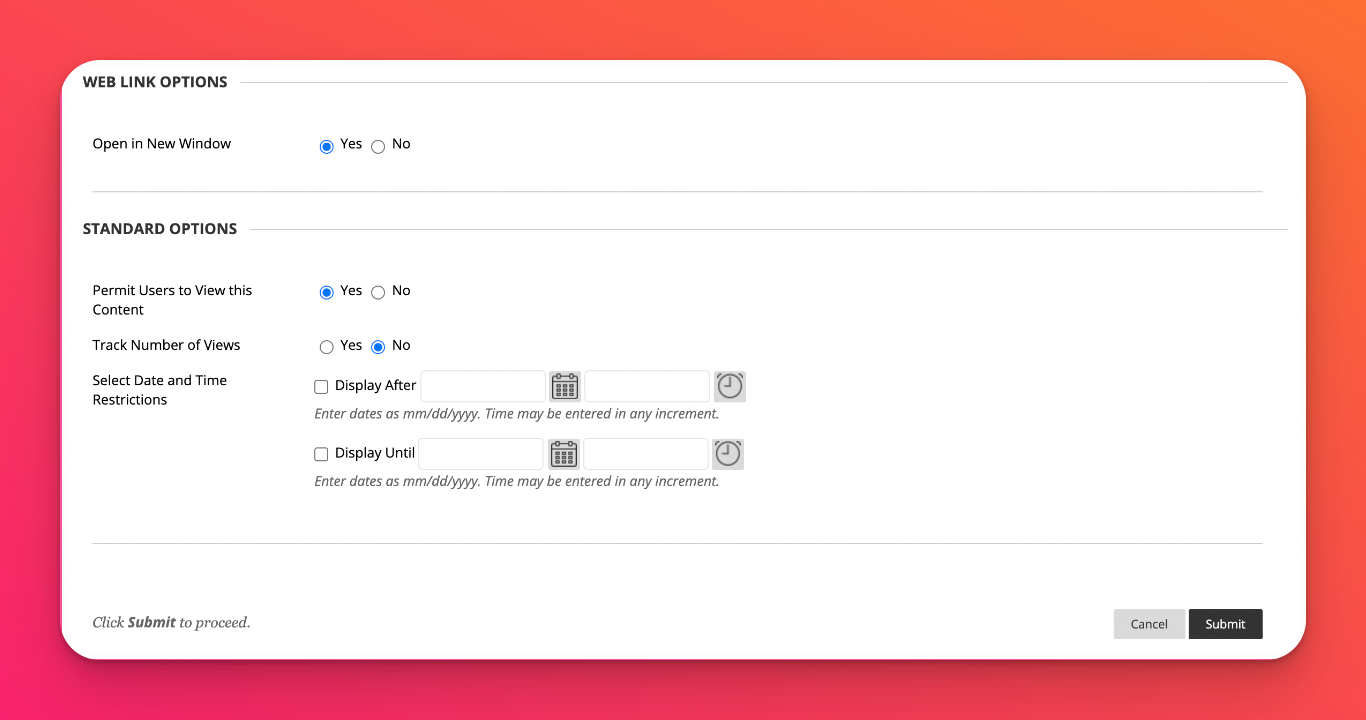
Padlet saitei jāparādās šādā veidā! Ja vēlaties pievienot vairāk paliktņus dažādiem uzdevumiem, vienkārši izpildiet šos soļus vēlreiz.
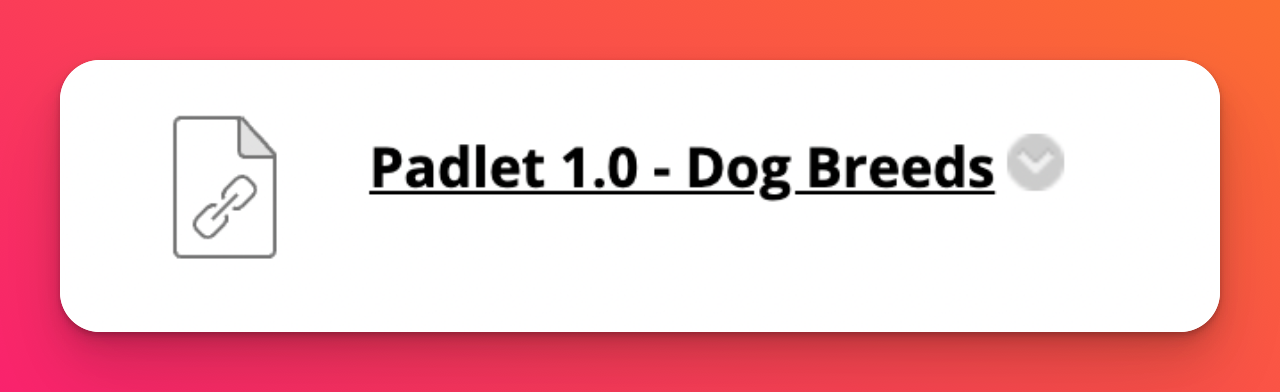
Problēmu novēršanas padomi
Ja iepriekš esat izmēģinājis LTI 1.0 savienotāju un pēc tam esat atjauninājis Blackboard vai nomainījis Blackboard kontu un mēģināt atkal izveidot savienojumu, izmantojot to pašu savienotāju, var rasties kļūda, kas izskatās apmēram šādi:
"Mēs nepareizi pagriezāmies. Mēs esam saskārušies ar kļūdu un strādājam pie tās novēršanas. Brauciet droši!".
Iespējams, tas ir tāpēc, ka katrs Padlet for Schools konts jebkurā brīdī var izveidot savienojumu tikai ar vienu LTI 1.0 LMS kontu. Iespējams, vēlaties apsvērt iespēju izmantot LTI 1.3 Blackboard, jo mūsu LTI 1.3 integrācijā šis ierobežojums nepastāv. Pretējā gadījumā, lūdzu, sazinieties ar mums, lai atjaunotu LTI 1.0 savienojumu.

